
Узнайте с помощью этого руководства, как выключить телефон с несъёмным аккумулятором, если он завис или не отвечает на любые действия с экраном и кнопками.
Обратите внимание и на методы принудительной перезагрузки современных смартфонов или планшетов — они указаны в инструкции здесь.
Выключить зависший телефон с несъёмной батареей можно без выемки и физического отключения самого аккумулятора. Достаточно знать определённую комбинацию действий. У разных моделей устройств алгоритмы отличаются друг от друга.
Не беспокойтесь, все они абсолютно рабочие и актуальны для 2018-2019 годов.

Как насильно выключить Android-смартфон с несъемным аккумулятором:
• Зажмите кнопку питания и удерживайте до отключения аппарата
• Зажмите кнопку питания и клавишу увеличения громкости до отключения
• Зажмите кнопку питания и обе клавиши громкости (только для раздельных кнопок!), удерживая их 10 секунд до выключения или дольше

Как принудительно выключить iPhone:
• Нажмите и удерживайте кнопку питания (Sleep/Wake) и клавишу уменьшения громкости до выключения экрана
• Если не получилось, то попробуйте удерживать эту комбинацию кнопок ещё дольше
• Старый вариант — зажать кнопку «Home», а затем кнопку питания (Sleep/Wake) до полного отключения iPhone
Если ни один из способов не помог, то воспользуйтесь нашей подборкой комбинаций для принудительного перезапуска телефонов, планшетов, плееров и других мобильных устройств.
Иногда случается выход из строя аппаратных клавиш, нажимая на которые, ничего не происходит. Ещё реже поломка выводит из строя материнскую плату с зависанием изображения до полной разрядки аккумулятора — устройство в дальнейшем просто не включается. Выполните такой ремонт в сервисном центре.

Напишите в комментарии, получилось ли у вас принудительно выключить телефон? Если требуется срочная и дополнительная помощь, то отправьте сообщение нам ВКонтакте @NeovoltRu.
Подпишитесь в группе на новости из мира гаджетов, узнайте об улучшении их автономности и прогрессе в научных исследованиях аккумуляторов. Подключайтесь к нам в Facebook и Twitter. Мы также ведём насыщенный блог в «Дзене» и на Medium — заходите посмотреть.
Нажмите и удерживайте кнопку питания, чтобы отобразить меню питания, затем нажмите «Перезагрузить», если сможете. Если вы не можете прикоснуться к экрану, чтобы выбрать опцию, на большинстве устройств вы можете удерживать кнопку питания в течение нескольких секунд, чтобы выключить телефон.
Вы можете попытаться нажать / удерживать кнопку питания и уменьшить громкость, пока питание подключено, чтобы выключить его.
Как принудительно выключить мой Android?
Принудительно выключите устройство.
Нажмите и удерживайте кнопку питания устройства Android и клавишу уменьшения громкости не менее 5 секунд или до тех пор, пока экран не выключится. Отпустите кнопки, когда снова увидите, что экран загорается.
Как выключить самсунг с разбитым экраном?
Шаг 1. Подключите Galaxy S7 и S7 edge к настенному зарядному устройству с помощью USB-кабеля и убедитесь, что оно заряжается. Шаг 2: Нажмите и удерживайте кнопку уменьшения громкости и кнопку питания (удерживая две кнопки) около 7 секунд. Шаг 3: Отпустите кнопку питания, затем кнопку уменьшения громкости. Теперь Galaxy S7 или S7 edge должны быть выключены.
Что такое черный экран смерти Android?
Черный экран смерти (BkSoD) — это экран ошибки, отображаемый операционной системой после обнаружения критической системной ошибки, которая может привести к выходу системы из строя. Иногда бывает сложно загрузить устройство после черного экрана смерти. Эта головная боль не позволяет многим пользователям Android получить доступ к своим устройствам.
Как выключить телефон, не используя экран?
Таким образом, чтобы выключить телефон без возможности видеть, что на экране:
- Удерживайте кнопку питания около 15 секунд, пока она не завибрирует. …
- Пока телефон перезагружается, удерживайте кнопку питания и уменьшения громкости в течение 20 секунд. …
- (Для Moto Z, Z2 и, возможно, других моделей.…
- Нажмите кнопку питания, чтобы выбрать «выключить».
Как перезагрузить телефон без экрана?
1 ответ. Нажмите и удерживайте кнопку питания в течение 10-20 секунд, и ваш телефон в любом случае принудительно перезагрузится. Если ваш телефон по-прежнему не перезагружается, вам придется извлечь аккумулятор, а если он несъемный, вам придется подождать, пока аккумулятор разрядится.
Как выключить телефон без экрана?
Как выключить iPhone без экрана (без кнопки «Домой»)
- Нажмите и удерживайте кнопку блокировки / разблокировки, расположенную на правой стороне вашего iPhone.
- Одновременно нажмите и удерживайте кнопку увеличения или уменьшения громкости, расположенную на левой стороне вашего iPhone. …
- Через несколько секунд на вашем экране должен появиться слайдер Slide to Power Off.
6 юл. 2020 г.
Где кнопка выключения питания?
Кнопка питания: кнопка питания находится в правом верхнем углу телефона. Нажмите на секунду, и экран загорится. Нажмите на секунду, когда телефон включен и телефон переходит в спящий режим. Чтобы полностью выключить телефон, просто нажмите и удерживайте кнопку питания в течение нескольких секунд.
Как принудительно выключить Samsung?
1 Удерживайте одновременно кнопку уменьшения громкости и кнопку питания в течение 7 секунд. 2 Ваше устройство перезагрузится и отобразит логотип Samsung.
Как перезапустить телефон Samsung без экрана?
Если ваше устройство зависает или зависает, вам может потребоваться закрыть приложения или выключить устройство и снова включить его. Если ваше устройство зависло и не отвечает, нажмите и удерживайте кнопку питания и кнопку громкости вниз одновременно более 7 секунд, чтобы перезапустить его.
Как я могу пользоваться телефоном, если экран разбит?
Как получить доступ к телефону Android с разбитым экраном
- У адаптера OTG или On-the-Go есть два конца. …
- Щелкните Информация о программном обеспечении.
- Найдите номер сборки и щелкните поле семь раз.
- Вернитесь в настройки и прокрутите вниз до самого низа. …
- В разделе «Параметры разработчика» нажмите переключатель, чтобы включить отладку по USB.
- Подключите телефон к компьютеру через USB-соединение.
19 ночей. 2020 г.
Как разблокировать телефон, когда экран черный?
Как я могу разблокировать свой телефон Android с разбитым экраном?
- Сначала подключите адаптер OTG к устройству и подключите USB-мышь к адаптеру.
- Когда оба устройства подключены, указатель будет указывать на экран.
- Просто используйте указатель, чтобы разблокировать графический ключ вашего телефона с разбитым экраном.
Сенсорный экран в мобильных телефонах сегодня является стандартом. Это очень практичное решение.
Сенсорный экран делает использование смартфона более удобным, предлагает множество возможностей, вот только если не работает экрана вы не можете использовать устройство.
Поэтому ситуация, при которой смартфон или планшет не реагирует на прикосновения, большинство заводит в тупик.
[info]Здесь я затрону лишь вопросы как выключить или перезагрузить андроид и айфон, а кто хочет исправить (чтобы больше не повторилось) – вот инструкция.[/info]
Ниже надете три провенных способа, решающих частично проблему, но полностью не устраняющих причину.
Первый способ выключить и перезагрузить телефон если не работает сенсор – вытащите батарея
Это простой вариант, только если батарея встроенная он не прокатит. Не будете же вы разбирать его, где все склеено и припаяно.
Если съемная, то вперед, правда таким способом перезагрузить не получится, точнее это будет перезагрузка без сохранения открытых данных, что, впрочем, также не плохо.
Даже на немного уже устаревшем айфон 5 это не получится, не говоря о последних флагманах.
Конечно, в крайнем случае, можно подождать, когда аккумулятор разрядится, но мы живем в век скорости и никто этого делать не хочет, поэтому двигаемся дальше.
Второй способ выключить и перезагрузить телефон если не работает сенсор – используйте компьютерную мышку
Если возле вас есть компьютерная мышь или клавиатура (могут быть на блютуз), вам нужно приобрести за копейки кабель OTG.
Далее, если, к примеру подключите мышку, то на экране появится указатель, как в компьютере и он полностью вам заменит палец.
Удобно. Да удобно, вот только самые дешевые телефоны, эту функцию не поддерживают, а на планшетах работает всех.
Как видите и здесь не все просто. Помимо того, что телефон андроид или айфон должен иметь поддержку еще нужно приобрести кабель.
Третий способ перезагрузить телефон если не работает сенсор – используйте кнопки
Чтобы перезагрузить айфон при не рабочем сенсоре на 3 – 6 секунд зажмите кнопки включить и домой. Это все. Iphone перезагрузится.
Если вас телефон андроид, то многое зависит от производителя. Так на сони нужно зажать увеличить громкость и включение.
На HTC нажмите и держите кнопку выключить где-то 10 – 20 секунд, одним словом, пока не перезагрузится.
На самсунг потребуется зажать уменьшить звук и кнопку включить. Сколько держать? Держите пока не начнется перезагрузка.
Точно также можете перезагрузить любой другой телефон, только на одних нужно помимо кнопки включить зажать либо уменьшить звук, либо увеличить.
Как видите если сенсор не работает, то не все потеряно. Можно выключить, перезагрузить и даже пользоваться. Успехов.
Как выключить телефон на базе Андроид – инструкция и способы

Сегодня около 67 % жителей планеты имеют смартфоны. Одни владельцы дорожат гаджетом, а потому регулярно ухаживают за ним. Другие пользователи меньше дорожат устройством, но при этом хотя бы раз в месяц протирают его и очищают память. Есть и те, кто совсем не следит за состоянием смартфона и даже не перезагружает его по несколько месяцев. Предполагаем, что большинство пользователей даже не догадываются о такой возможности. Расскажем, как выключить телефон с Андроид.
Кнопка питания
Помнится, десять (а то и пятнадцать) лет назад были популярны смартфоны со съемным аккумулятором, которые можно было выключить как программными, так и аппаратными способами. Со временем съемные аккумуляторы вышли из моды и были заменены несъемными, для отключения которых сначала необходимо отделить крышку (а это не особо приятный процесс), а после отсоединить контакт. Потому сегодня специалисты рекомендуют не прибегать к аппаратному отключению, а пользоваться только кнопкой питания.
Вообще, клавиша блокировки предусматривает два способа выключения – нормальное (через меню) и принудительное (без меню, помогает при жутких зависаниях). Для нормального выключения выполните следующие действия:
- Зажмите кнопку питания на несколько секунд, пока не появится меню выбора.

- В нем кликните по пункту «Выключение».
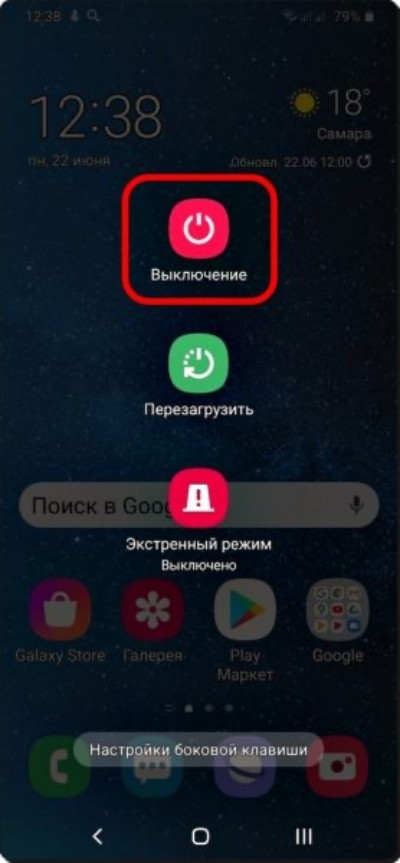
- Подтвердите действия, нажатием на кнопку «Ок».
Для того чтобы принудительно отключить телефон, долго держите клавишу, пока не погаснет экран.
Настройки
На некоторых телефонах предусмотрена функция «Специальные возможности», которая позволяет выключать телефон без аппаратной клавиши.
Алгоритм активации функции:
- Откройте настройки.
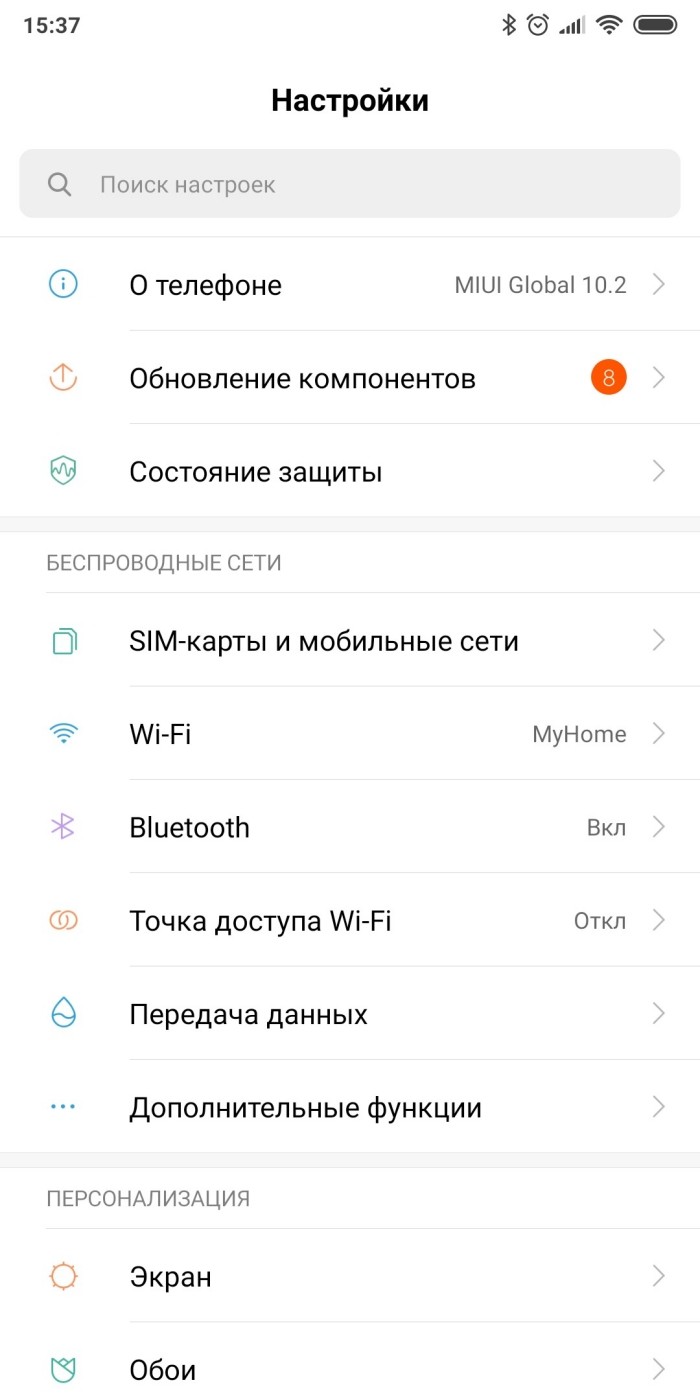
- Кликните по разделу «Специальные возможности».
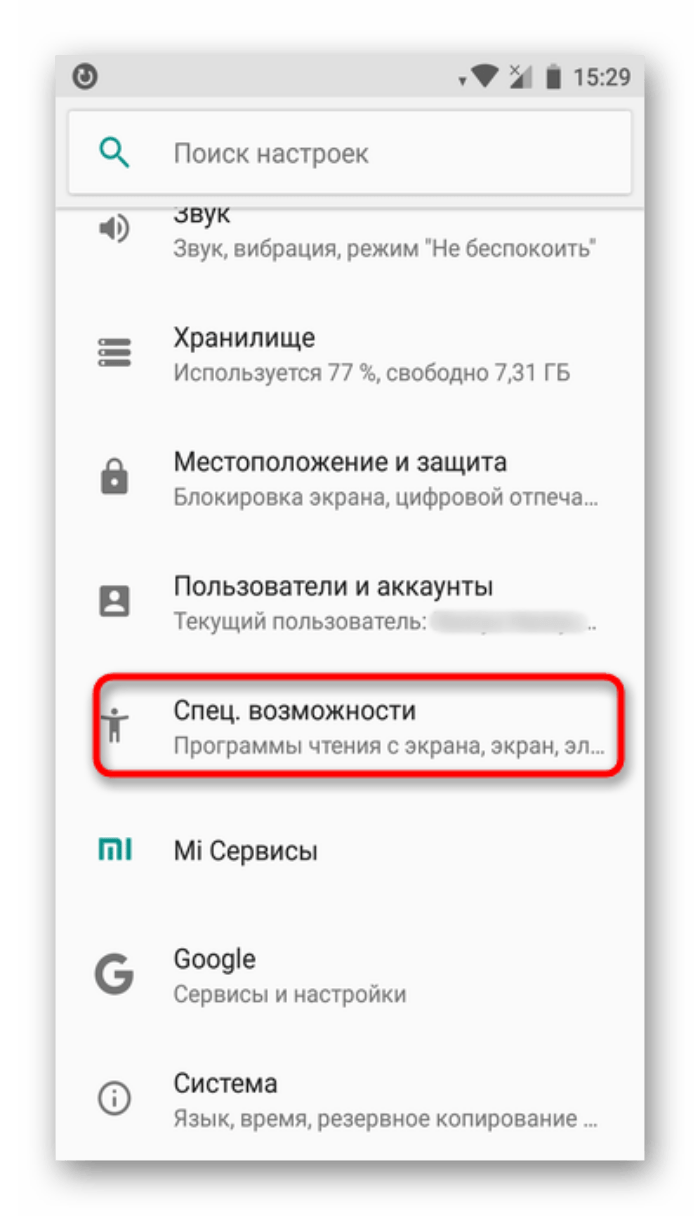
- Поставьте галочку напротив пункта «Быстрый запуск функции».
- В нижней части экрана появится значок человечка. Кликните по нему.
- Нажмите на пункт «Питание».

- Выберите команду «power off».
Специальная программа
Бывают случаи, когда пользователь не может воспользоваться встроенными функциями или программной клавишей. Единственное спасение в таком случае – программа ROM Toolbox. Инструкция по использованию:
- Скачайте программу по этой ссылке.
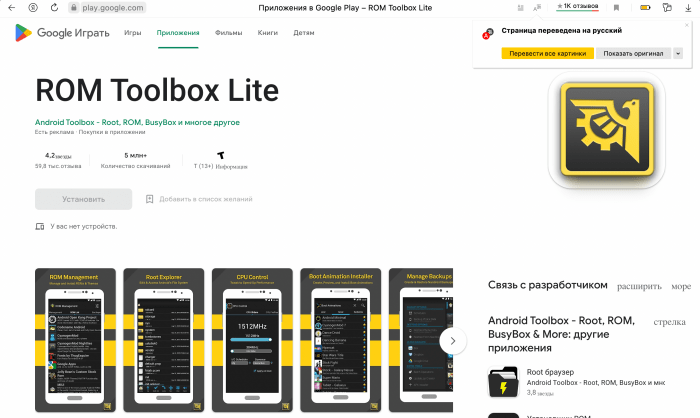
- Откройте и перейдите во вкладку «Tools».

- Выберите пункт «rebooter».
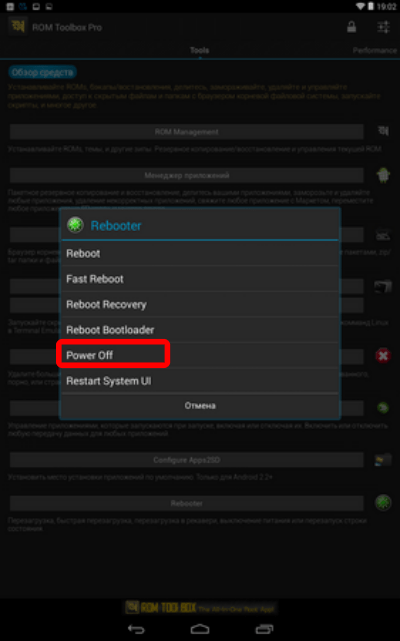
- Кликните по команде «Power Off», которая появится в меню.

Вам помогло? Поделитесь с друзьями — помогите и нам!
Каждый смартфон, работающий на операционной системе Андроид, со временем начинает медленней воспринимать принятые задачи, впоследствии чего устройство тормозит. Падение производительности и общее зависание системы может быть связано с несколькими проблемами.
Содержание
- Основные причины зависаний смартфона на Андроид
- Способы отключения, общие для всех телефонов на Андроид
- Как выключить телефон с несъемным аккумулятором
- Как выключить телефон со съемной батареей
- Как восстановить работу телефона
- Как избежать зависаний
Основные причины зависаний смартфона на Андроид
Чаще всего встречается некачественное обновление ОС или перегруз внутренней и оперативной памяти. Более подробно с существующими причинами можно ознакомиться ниже:
- Требовательные приложения. По принципу действия операционная система смартфона напоминает компьютер, так как устройство способно запускать любого рода приложения – редакторы, игры и офисные программы. В основном все гаджеты поддерживают такие приложения, однако в более дешевых моделях стоит железо, которое слабо воспринимает требования программ. Чтобы выполнять поставленную задачу, слабому смартфону придется задействовать все ресурсы, а это приводит к быстрому перегреву и, следовательно, торможению. Стоит избегать требовательных игр.
- Обновление программного обеспечения. Когда устанавливается новая версия операционной системы, старые файлы заменяются на более новые и производительные, однако во время процесса могут возникнуть трудности. К примеру, слабый смартфон может зависнуть или вовсе отключиться, после чего придется перепрошивать устройство. Важно иметь полностью заряженную батарею и запас внутренней памяти, так как обновление может закончиться неудачно.
- Перегрузка процессора или дефицит оперативной памяти. Многие пользователи после покупки устройства начинают сразу устанавливать массу приложений, которые загружают оперативную память. Когда порог занятой памяти переходит лимит, система начинает снижать производительность для обеспечения работоспособности всех программ. Чтобы избежать подобную проблему, следует проверять приложения, которые висят в фоновом режиме.
- Негативное влияние окружающей среды. Многие знают, что вода пагубно влияет на работоспособность мобильного телефона. Однако жидкость не главный враг электроники, так как элементарная пыль или песок могут повредить внутренние составляющие девайса. После попадания маленьких частиц пыли микросхемы могут терять связь между собой из-за повреждений контактов. Вода окисляет важные узлы электроники, поэтому телефон не будет подлежать ремонту. Также обычное падение с небольшой высоты может со временем вывести из строя телефон. После ударов элементы на плате чаще всего отслаиваются от поверхности, что приведет к внезапному отключению системы.
- Системные ошибки. Не рекомендуется устанавливать поверх операционной системы программы, которые регулярно выдают ошибку. Необходимо следить за состоянием системы, так как каждая ОС представляет собой набор тесно связанных между собой сервисов, обеспечивающих последовательное решение поставленных задач. Следовательно, если нарушается целостность одной программы, это повлечет резкое падение всех остальных.
- Установка ROOT-прав. Многие пользователи желают получить доступ к правам администратора, благодаря чему получится овладеть расширенным списком возможностей смартфона. К примеру, самостоятельно улучшить производительность в играх, редактировать системные папки и файлы, отключить надоедливую рекламу в браузере, деактивировать и удалить стандартные приложения, а также переместить программы на внешний накопитель памяти. Получение административных прав в смартфоне может пагубно повлиять не только на эффективность системы, но и на работоспособность телефона в целом. Во время получение ROOT-разрешение многие системные файлы перезаписываются на копии с иными настройками.
- Вирусные программы. ОС Android считается системой с открытым доступом, а это означает, что каждый пользователь может установить любое приложение по желанию. Как правило, большинство злоумышленников пользуются открытым доступом и помещают в интернет вредоносные программы, которые могут загрузиться в телефон из-за простого нажатия на рекламный баннер. Кроме торможения системы вирусная программа способна взламывать личные данные, воровать деньги с банковского счета и номера мобильного телефона. Некоторое вредоносное ПО специально разработано для заработка криптовалюты.
- Внешний накопитель. Бюджетные модели смартфонов не всегда поддерживают объемные карты памяти, поэтому после подключения накопителя в слот система устройства может зависнуть. Такое происходит и из-за сломанной флешки, контакты которой потерты или полностью повреждены. Телефон будет стараться счесть информацию, однако каждый раз попытка будет завершаться неудачей.
Способы отключения, общие для всех телефонов на Андроид
Независимо от модели и производителя мобильного телефона методы отключения в экстренных случаях подойдут для каждого устройства. Конечно, когда ситуация не слишком серьезная, можно использовать стандартную процедуру перезагрузки гаджета через кнопку питания. Однако бывают случаи, когда устройство вовсе не реагирует на заданные команды. Тогда придется применять секретное оружие, которое обезвредит любую ошибку.
1. Перезагрузка без использования кнопки питания
В официальном магазине Play Market можно отыскать специализированные приложения, которые позволят вручную изменить клавишу питания с привычной на одну из регулятора громкости. Иной вариант предусматривает использование акселерометра в качестве отключения системы. В настройках сервиса можно выставить любой жест, который поможет деактивировать устройство. Однако экспертное мнение строго не рекомендует использовать подобные программы, так как система страдает от этого вдвое быстрей.
2. Полный разряд аккумулятора
Еще один эффективный способ отключения – дождаться полного разряда аккумулятора. Конечно, для этого может понадобиться много времени, особенно если емкость батареи действительно объемная. Но когда другие методы не срабатывают, полный разряд решит проблему перезагрузки.
3. Хард ресет
Не очень полезный вариант перезагрузки для мобильного телефона, так как в этом случае полностью стираются все данные с устройства. Хард ресет позволяет вернуть телефон к первоначальному состоянию (заводскому). Такой способ рекомендуется использовать в экстренных случаях. Для заводского сброса можно воспользоваться внутренними настройками системы. После проведения процедуры телефон отключается и начинается полная перезагрузка.

4. Recovery
Для аварийной перезагрузки можно всегда воспользоваться услугами меню восстановления. Когда не срабатывает обычное отключение, то recovery идеально справится с задачей. Для этого потребуется зажать одновременно клавишу питания и регулятор громкости (стрелка направления зависит от производителя). Спустя несколько секунд перед пользователем появится черный экран с зеленым человечком, после чего откроется небольшое меню с командами. Чтобы выбрать нужную функцию, необходимо пролистать к кнопке «Reboot». Для активации нажать на элемент питания.
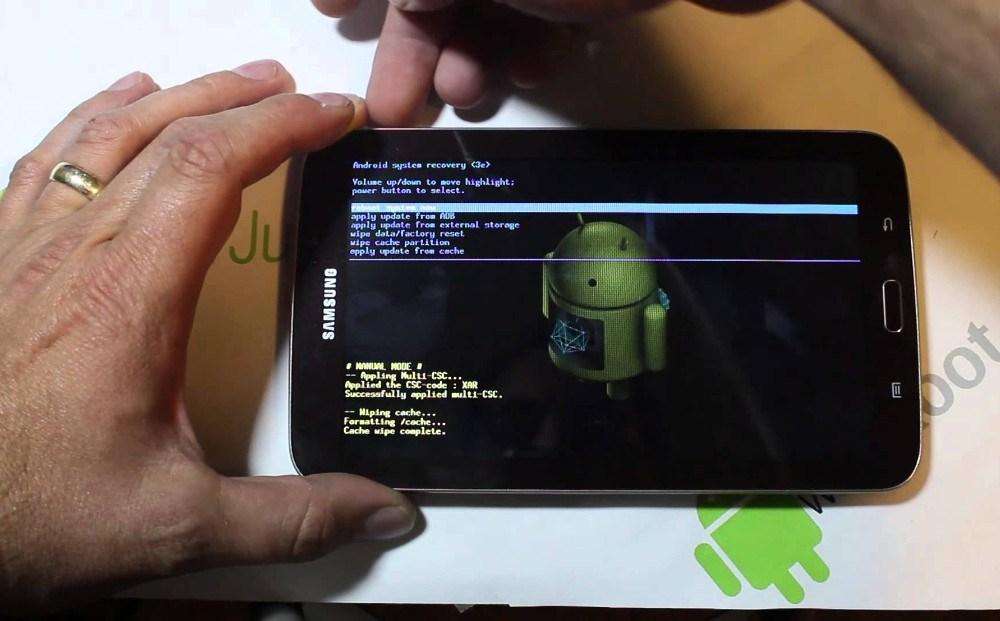
5. Использование специального ПО
Нередко возникают ситуации, когда смартфон с несъемной батареей зависает и не реагирует на нажатие клавиши питания. При данных обстоятельствах может помочь специализированное программное обеспечение и компьютер. К примеру, взять программу MOD Rebooter, которая предоставляет полный доступ к управлению смартфоном через систему компьютера. Для этого потребуется синхронизировать смартфон с ПК через USB-кабель и запустить программу. Первоначально установятся драйвера, после чего перед пользователем откроется окно с перечнем доступных функций. Рабочая панель приложения предоставить несколько вариантов решения проблемы:
- запуск инструментов для восстановления;
- сброс к первоначальным настройкам;
- перезагрузка смартфона.
6. Перезагрузка без потери информации
Самый надежный метод перезагрузки, это использование стандартной кнопки питания. Потребуется нажать на элемент и удерживать кнопку в течение нескольких секунд, пока экран не погаснет. Конечно, если перезапуск происходит в тот момент, когда телефон завис, тогда процедура может занять гораздо больше времени, однако личная информация останется целой.
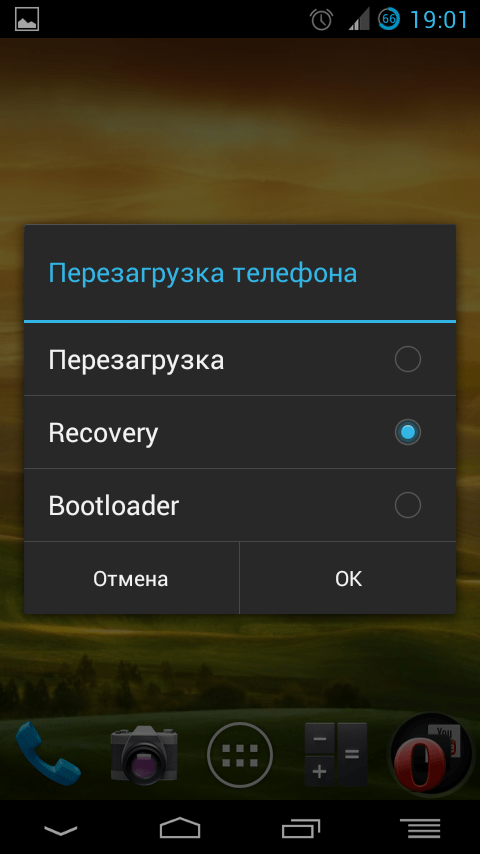
Как выключить телефон с несъемным аккумулятором
Главное преимущество смартфонов со съемной батареей заключается в том, что их перезагрузка совершается намного проще и быстрей путем изъятия аккумулятора. Конечно, такой способ тяжело назвать безопасным, однако он эффективен в экстренных ситуациях. Что касается современных смартфонов, с ними проделать данную процедуру проблематично, так как конструкция предусматривает несъемный тип аккумуляторов. Следовательно, не получится открыть заднюю крышку и достать энергетический блок. Чтобы перезагрузить подобные устройства, придется придерживаться следующих инструкций.
Выключение Apple iPhone
По принципу действия отключение телефонов Apple практически ничем не отличается от проведения процедуры с конкурирующими смартфонами на базе Android. Единственный нюанс, кнопку на телефоне придется держать немного дольше, чем на других мобильных устройствах. После удержания в течение 15 секунд смартфон должен перезагрузиться. Старые модели айфонов располагают данную клавишу на верхней крышке, в то время как новые имеют элемент на боковой панели.

Когда стандартный метод не помогает, тогда можно прибегнуть к аварийному отключению. Для этого понадобится нажать на кнопку «Домой» и клавишу питания. Удерживать до принудительной перезагрузки.
Этот принцип работает только на старых айфонах. В более новых моделях нужно нажимать на регулятор громкости, а не кнопку «Домой».
Выключаем Sony
Чтобы выключить телефоны Sony, можно использовать два метода:
- Нажать на маленькую клавишу, которая расположена под резиновой заглушкой, с помощью тонкого предмета.
- Путем нажатия на кнопку питания и регулятор громкости с клавишей вверх. Комбинацию необходимо удерживать в течение 10 секунд.

Если у Вас HTC
На смартфонах производителя HTC процедура отключения подразумевает лишь использование нескольких кнопок: громкость вниз и клавиша питания. Только вначале потребуется нажать на громкость вниз, после чего совершить указанную комбинацию. Задержать кнопки нужно до тех пор, пока устройство не завибрирует.
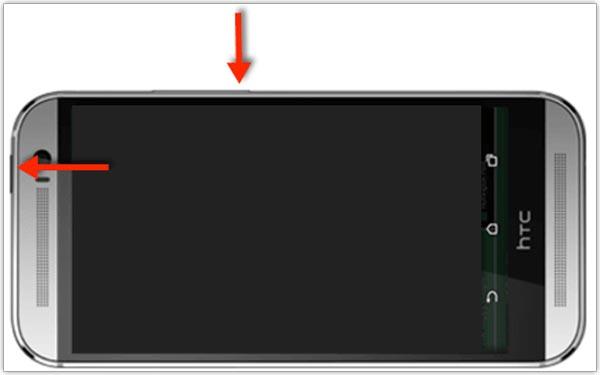
Для владельцев гаджетов Samsung
Гаджеты производителя Samsung старого образца оснащены физической клавишей «Home», которая расположена в нижней части передней панели. Это ключевой элемент, необходимый для перезагрузки смартфона. В остальном потребуется одновременно зажать кнопку громкости вниз, клавишу питания и «Домой», после чего система отключится.
Удерживать комбинацию следует до тех пор, пока на экране не появится изображение с андроидом. Что касается современных моделей, их перезапуск происходит с помощью комбинации: громкость вниз и клавиша питания.

Для других моделей
Принудительная перезагрузка на устройствах других производителей практически ничем не отличается от выше перечисленных вариантов.
Комбинация перезапуска подразумевает использование клавиши питания и регулятора громкости. Конечно, направление стрелок как раз зависит от изготовителя устройства, однако некоторые модели того же изготовителя могут иметь измененную формулу перезагрузки. Чтобы добиться желаемого результата, следует использовать несколько комбинаций.
Как выключить телефон со съемной батареей
Как упоминалось ранее, самый быстрый и эффективный метод перезапуска системы телефона со съемной батареей, это изъятие аккумулятора из корпуса. В этом случае пользователю не понадобится использовать комбинации или рыскать по настройкам смартфона в поисках функции заводского сброса.
Как восстановить работу телефона
Восстановить полноценное функционирование смартфона можно несколькими способами. Однако в любом случае устройство останется без информации, которая была туда заложена первоначально. В первую очередь можно прибегнуть к сбросу до заводских настроек. Это можно сделать с помощью внутренних параметров системы или соответствующей комбинации. Если результат не оправдал ожиданий, тогда придется перепрошивать устройство, а для этого потребуется обратиться к специалисту.
Как избежать зависаний
Чтобы держать собственный мобильный телефон в работоспособном состоянии, необходимо следить за порядком в недрах внутренней памяти.
Лишние файлы и папки стоит регулярно удалять, а установку требовательных приложений лучше избегать. Антивирусная база обеспечит надежную защиту от вредоносных программ, так как вирусы стремительно уничтожают систему устройства.
Содержание
- Как перезагрузить телефон на Android
- Как разблокировать и перезагрузить смартфон Sony Xperia
- Как выключить Samsung Galaxy с неработающим сенсором
- Перезагрузка в режиме восстановления
- Как разблокировать и перезагрузить iPhone
- Как выключить телефон со съемной батареей
- Физические причины, по которым не работает сенсор
- Попадание воды внутрь
- Загрязнение экрана
- Окисление соединений
- Неправильная наклейка защитной пленки
- Резкое изменение температуры
- Механическое повреждение
- Неисправность соединительного шлейфа

Зависание сенсора экрана смартфона может быть вызвано как программным сбоем, так и физической неисправностью. В этой статье расскажем как перезагрузить телефоны если не работает сенсор, а также рассмотрим основные причины данной проблемы.
Если вы столкнулись с такой проблемой, то первым делом попробуйте перезагрузить телефон. Как правило, если на устройство не было физического воздействия, то перезагрузка поможет. Инструкции для различных смартфонов вы увидите ниже.
Если с вашем телефон что-то произошло (уронили, попала вода), после чего перестал работать сенсор, то сразу пролистайте до раздела с физическими причинами. Перезагрузка в этом случае уже вряд-ли поможет.
Как перезагрузить телефон на Android
При неработающем сенсоре перезагрузка смартфона Android возможна несколькими способами.
Самым простым является удержание кнопки «Питание» в течение десятка секунд, но он работает не для всех моделей. Об исключениях будет рассказано позже, а пока рассмотрим остальные универсальные методы.
Выключить смартфон без экрана возможно при помощи перехода в режим восстановления. Для этого на большей части моделей нужно нажать комбинацию клавиш «Убавление громкости» и «Питание».
Для телефонов Huawei, ASUS, Sony и Xiaomi требуется зажимать «Прибавление громкости» и «Питание».

Смартфоны Android поддерживают возможность использования компьютерной мыши через кабель OTG. Подключение манипулятора при неисправном сенсоре позволит не только перезагрузить телефон, но и управлять им для решения обычных задач.
Чтобы соединить смартфон и мышку нужно подключить кабель OTG со штекером MicroUSB. В комплекте с телефоном он не поставляется, но стоит недорого. После подключения мышки на экране появится такой же курсор, как на ПК.
Перезагрузку смартфона можно выполнить удаленно при помощи компьютера. Для этого на него скачивается специальная утилита, например MOD Rebooter и устанавливается соединение с телефоном при помощи USB кабеля. В интерфейсе программы появится меню, позволяющее перезагрузить телефон, сбросить настройки и запустить восстановление.
Долгим, но надежным способом выключения телефона является полная разрядка аккумулятора. Однако, применение этого метода может негативно сказаться на работоспособности комплектующей. От разового использования вреда не будет, но регулярно доводить аккумуляторную батарею до полного разряда не рекомендуется производителями.
Как разблокировать и перезагрузить смартфон Sony Xperia
Для аварийной перезагрузки Sony Xperia разработчиками предусмотрен простой метод – под крышкой слота SIM карты или под отдельной заглушкой с надписью «OFF» находится кнопка принудительного отключения.

Ее нужно с помощью тонкого предмета нажать и удерживать пока не произойдет нескольких вибраций. Если после выполнения этих действий смартфон не выключился, то требуется повторно зажать кнопку и удерживать в течение 3 минут.
Sony Xperia можно ребутнуть при помощи удержания комбинации клавиш «Увеличение громкости и «Питание». Удержание другого набора кнопок – «Уменьшение громкости» и «Питание» позволят не только перезагрузить устройство, но и войти в меню восстановления, где можно выполнить разблокировку смартфона путем сброса настроек на заводские.
Как выключить Samsung Galaxy с неработающим сенсором
Нужно выполнить следующее:
Зажать комбинацию кнопок «Питание» и «Уменьшение громкости».

Произойдет снятие скриншота экрана, но нужно продолжать удерживать клавиши.
Отпустить кнопки по истечении 10-20 секунд и дождаться выключения смартфона.
Для некоторых устаревших моделей Samsung Galaxy эта процедура заменена стандартным удержанием кнопки «Питание».
Перезагрузка в режиме восстановления
Перезагрузка при помощи активации режима восстановления выполняется по следующему алгоритму:
- Если присутствует кнопка «Домой», то зажать комбинацию кнопок «Домой», «Питание» и «Увеличение громкости».
- Если присутствует клавиша «Bixby», то зажать «Bixby», «Питание» и «Увеличение громкости». На устройствах без кнопки «Домой» и «Bixby» зажать «Питание» и «Увеличение громкости»
- После появления надписи «Samsung Galaxy» отпустить кнопку «Питание» и ожидать появления меню восстановления.
- С помощью клавиш прибавления и убавления громкости выбрать пункт «Reboot system now» и нажать на «Питание» для подтверждения выбора.
- Выбрать пункт «Yes» и нажать на «Питание».
Если после выхода из режима восстановления смартфон не включается, то видимо проблема с аппаратной составляющей телефона, и лучше обратиться в сервис.
Как разблокировать и перезагрузить iPhone
Стандартный метод выключения iPhone аналогичен используемому на Android – зажать и удерживать кнопку питания.
Чтобы отключить экстренно на старых моделях используется удержание комбинации «Домой» и «Питание», на iPhone 7 «Уменьшение громкости» и «Питание», на более новых моделях последовательное нажатие на клавиши «Увеличение громкости», «Уменьшение громкости», а затем удержание боковой кнопки.
Для перезагрузки с разблокировкой нужно установить приложение для ПК iTunes. Оно доступно бесплатно на сайте Apple. Далее следует подключить айфон к компьютеру и удерживать на старых устройствах клавишу «Домой», на новых боковую кнопку и ожидать появления экрана восстановления.
После этого в интерфейсе iTunes появится возможность обновления и восстановления ОС телефона.
Как выключить телефон со съемной батареей
Выключение телефона путем съема батареи наиболее простой метод обхода неисправности сенсора.
Единственной проблемой может стать снятие крышки аккумулятора. Чтобы не повредить корпус смартфона следует заранее ознакомиться с алгоритмом извлечения батареи в инструкции по эксплуатации устройства.
Физические причины, по которым не работает сенсор
Рассмотрим основные неприятности, которые могут случиться с телефоном:
Попадание воды внутрь
Большая часть современных телефонов неплохо защищена от влаги, однако длительное нахождение во влажной среде или непосредственных контакт с водой гарантировано вызовут неисправность.
Загрязнение экрана
Различные пятна и царапины снижают качество приёма сенсора. Особенно опасны жировые загрязнение, которые покрывают экран пленкой, блокирующей чувствительность устройства.
Окисление соединений
После попадания воды на микросхемы смартфона плохо просушенные контакты могут окислиться, что приводит к блокировке проводимости соединений на платах.
Неправильная наклейка защитной пленки
При несоблюдении технологии нанесения пленка может блокировать или снижать чувствительность экрана.
Резкое изменение температуры
Мобильные устройства не имеют надежной термоизоляции, а следовательно любая микросхема, в том числе и сенсор, может пострадать от быстрых изменений внешней среды.
Механическое повреждение
Падение смартфона, после которого не работает экран, может привести к выходу из строя сенсора.
Неисправность соединительного шлейфа
Сенсорная панель контактирует с остальными частями телефона посредством шлейфа. Он может отойти или сломаться в процессе эксплуатации смартфона.
Часть рассмотренных неисправностей можно устранить самостоятельно, но, если перезагрузка, просушка, протирка не помогают, не стоит пытаться разбирать смартфон самостоятельно. Механические повреждения лучше устранять в условиях сервисного центра.
Будучи устройством, подключенным к источнику питания (аккумулятору), смартфон можно включать и выключать. Выполняя первое действие, мы приводим его в активное состояние, запуская операционную систему. Во втором случае телефон перестает потреблять энергию, а запущенные ранее процессы автоматически закрываются. Параллельно с этим существует перезагрузка Андроид — операция, в ходе которой устройство выключается, а затем сразу же включается.

Перезагрузить смартфон можно не только через меню выключения
Эта, казалось бы, простая и ничем не примечательная процедура позволяет решить многие проблемы, связанные с работой смартфона на Android. В то же время мобильное устройство может находиться в таком состоянии, что пользователь будет не в силах выполнить перезагрузку Андроид. В этой связи важно ответить на два вопроса:
- Что делает перезагрузка, и зачем она нужна?
- Как выполнить перезагрузку, если смартфон неисправен?
Сначала мы разберемся в особенностях процесса перезапуска телефона и его последствиях, а затем — проанализируем все варианты включения и выключения телефона на случай, если не работает сенсор или кнопка питания, или гаджет вовсе завис.
⚡ Подпишись на Androidinsider в Дзене, где мы публикуем эксклюзивные материалы
Содержание
- 1 Что делает перезагрузка телефона
- 2 Как перезагрузить телефон
- 3 Как перезагрузить телефон, если сенсор не работает
- 4 Как перезагрузить телефон, если кнопка не работает
- 5 После перезагрузки не включается телефон
Что делает перезагрузка телефона
Как я уже отметил в самом начале, перезапуск смартфона условно отключает гаджет от источника питания, а потом вновь подключается к нему. Эта операция приводит к закрытию фоновых процессов, что нередко помогает при возникновении багов прошивки. Если у вас завис телефон — выполните перезагрузку, и с высокой долей вероятности проблема будет решена. Также это действие поможет, если устройство быстро разряжается, и вы по каким-то причинам не можете самостоятельно выгрузить приложения из оперативной памяти.

Перезагрузив смартфон, вы закроете лишние процессы, а также сможете решить некоторые проблемы, связанные с его работой
Есть мнение, будто перезапуск Android является профилактической мерой, позволяющей предотвратить возникновение неполадок в будущем. Размышления об этом были подробно изложены в материале о том, как часто нужно перезагружать телефон, так что при желании полностью разобраться в вопросе вы можете обратиться к нему. Ну а мы перейдем к рассмотрению способов перезапуска устройства.
❗ Поделись своим мнением или задай вопрос в нашем телеграм-чате
Как перезагрузить телефон
Начать предлагаю со стандартных способов перезагрузки, даже если вы их прекрасно знаете. Заодно вы еще раз закроете фоновые процессы, выполнив тем самым нехитрую оптимизацию Android. Итак, чтобы перезагрузить смартфон, нужно:
- Нажать кнопку питания и удерживать ее в течение 3-х секунд до появления контекстного меню.
- Среди предложенных опций выбрать «Перезагрузку».
- Также вы можете нажать «Выключение», а после того, как телефон завершит работу, зажмите кнопку питания на 3 секунды для повторного включения.

Для вызова меню нужно удерживать кнопку питания в течение нескольких секунд
Второй вариант перезагрузки, который условно можно назвать ручным, подойдет на случай, если у вас греется смартфон. За 1-2 минуты он как раз остынет, после чего останется выполнить повторный запуск. Но все-таки, если высокая температура корпуса держится постоянно, предлагаю потратить несколько минут своего времени для ответа на вопрос, почему греется телефон.
Как перезагрузить телефон, если сенсор не работает
При выполнении стандартной перезагрузки участвуют два управляющих элемента смартфона: физическая кнопка питания и сенсорный слой. Если не работает тачскрин, вы не сможете выключить и повторно включить устройство. Но неужели производитель гаджета не предусмотрел для такого случая альтернативный вариант перезагрузки?
🔥 Загляни в телеграм-канал Сундук Али-Бабы, где мы собрали лучшие товары с АлиЭкспресс
К счастью, предусмотрел. Вы можете выполнить принудительную перезагрузку, нажав одновременно кнопку питания и клавишу увеличения громкости (на некоторых моделях — «Громкость вниз»). Их нужно удерживать в течение 7-10 секунд, пока смартфон не перезапустится. Помимо ситуации, когда не работает тачскрин, это способ помогает решить проблему, если завис телефон.
Как перезагрузить телефон, если кнопка не работает
Опираясь на личный опыт, могу сказать, что ситуация, когда перестает работать тачскрин, происходит редко. Намного чаще не работает кнопка питания, поскольку она представляет собой физический элемент управления, к реализации которого многие производители подходят спустя рукава. Если она не распознает нажатие, вы не сможете выключить телефон и даже выполнить принудительную перезагрузку.
Но и на этот случай есть лазейка. Сначала вам понадобится включить специальные возможности Андроид:
- Откройте настройки телефона.
- Перейдите в раздел «Расширенные настройки», а затем — «Специальные возможности».
- Во вкладке «Основные» откройте «Меню специальных возможностей».
- Активируйте функцию «Быстрый запуск».

Названия некоторых пунктов меню могут отличаться
Если все сделано верно, рядом со стандартными кнопками Андроид появится еще один элемент управления в форме человечка. Нажмите на него, выберите опцию «Питание» и подтвердите перезагрузку.

При управлении жестами иконка с человечком не появляется
Функция работает и при управлении жестами, которое намного удобнее наэкранных кнопок. Однако для вызова меню специальных возможностей нужно сделать свайп двумя пальцами от нижнего края экрана. На крайний случай — воспользуйтесь приложением Power Button to Volume Button. Оно позволяет переназначить функции кнопки питания, к примеру, на качельку регулировки громкости. Следовательно, после изменения настроек вам нужно будет зажать клавишу увеличения или уменьшения громкости, чтобы вызвать контекстное меню с перезагрузкой.
⚡ Подпишись на Androidinsider в Пульс Mail.ru, чтобы получать новости из мира Андроид первым
После перезагрузки не включается телефон
Наконец, проанализируем ситуацию, если ваш телефон завис при перезагрузке и не включается. Эта проблема может быть связана со сбоем в работе операционной системы, и порой ее удается решить, не прибегая к перепрошивке Андроид. Вам понадобится войти в режим восстановления «Recovery Mode». Для этого воспользуйтесь одной из следующих комбинаций клавиш, когда телефон находится в выключенном состоянии:
- «Питание» + «Громкость вниз»;
- «Питание» + «Громкость вверх»;
- «Питание» + «Громкость вниз» + «Громкость вверх»;
- «Питание» + «Домой»;
- «Питание» + «Домой» + «Громкость вниз».
Чаще всего подходит первая комбинация, но все-таки рекомендую уточнить информацию на сайте производителя своего смартфона. Кнопки нужно удерживать в течение нескольких секунд, как и в случае с принудительной перезагрузкой. В Recovery Mode перемещение между пунктами меню осуществляется качелькой регулировки громкости, а подтверждение — кнопкой питания. Используя эти механизмы, вы должны подтвердить действие «Reboot system now».

Для подтверждения действия нажмите кнопку питания
Не пугайтесь его названия. Речь идет о банальной перезагрузке, которая поможет решить проблему, если у вас завис телефон. Если же устройство снова не запустите, предварительно выполните действие «Wipe data/factory reset». Оно уже приведет к полному сбросу гаджета до заводских настроек с удалением всех файлов. Мера радикальная, но намного более эффективная. Если вы боитесь предпринимать подобные меры, остается лишь посоветовать обратиться в сервисный центр.
Download Article
Download Article
If the power button on your phone is damaged or unresponsive, you might be wondering how else you can turn off your phone. This wikiHow tutorial will guide you through different ways that you can turn off your Android without the power button.
-

1
Go to Settings. You can swipe down from the top of your phone and tap the gear icon or you can find this gear icon somewhere on one of your Home screens.
- This seems to be the easiest method that only uses your Android.
-

2
Turn on the Assistant menu (Samsung) or Accessibility menu. Tap Accessibility to open the accessibility menu from Settings. If you’re using a Chinese-created OEM like Xiaomi, Vivo, OnePlus, or Huawei, you’ll find «Accessibility» under «Additional settings or System.
- If you’re using a Samsung, tap Interaction and dexterity. Then tap the switch next to «Assistant menu» to toggle it on.
- If you’re using a Xiaomi, Vivo, OnePlus, Huawei, or other Chinese-created OEMs, tap Accessibility menu and tap the toggle to enable it.
- Once you’ve enabled either Assistant menu or Accessibility menu, you’ll see a floating icon on your screen.
Advertisement
-

3
Tap the new icon. You might see it in the navigation bar at the bottom of your screen instead of a floating icon.
-

4
Tap the Power Off button. You may need to tap to power off more than once.
Advertisement
-

1
Swipe down from the top of your screen two times. You won’t see the power icon when you swipe down once, so you’ll need to get the Quick Settings.
- Only newer Samsungs display the power button in the Quick Settings panel.
-

2
Tap

. The Power button is located at the top of your screen.
-

3
Tap Power Off. You can opt to turn off your phone, restart it, or turn on/off emergency mode.
Advertisement
-

1
Enable USB Debugging on your phone. First, you’ll need to turn on Developer Mode. Go to Settings > About phone and tap Build Number 7 times. When you tap it 7 times, you’ll see a notification that says, «Developer mode has been enabled.»
- If you can’t find the build number from that path, try Settings > System Management > About phone > Software Version, ‘Settings > About phone > Baseband & Kernel > Build Number, or Settings > System > About phone > Build Number.
- To turn on USB debugging, go to Settings > System > Developer Options > USB Debugging. You may see Settings > Settings > Additional settings > Developer Options > USB Debugging instead.
- Tap OK once you tap USB Debugging to confirm your action.
- Although this is the most trustworthy and sure-to-work method, it’s a bit complicated. You’ll need your Android as well as a computer and a cable to connect the two for this method.
-

2
Download and install the Android SDK Platform Tools. Go to that site then click the appropriate download link for your operating system (Windows, Mac, or Linux) under the header, «Downloads.»
- Follow the on-screen instructions to download and install the command-line tool for Windows, Mac, or Linux.
- Make sure to extract any files downloaded in a .zip folder. You’ll need to be able to navigate here later.
-

3
Connect your phone to your computer. Using a USB cable, plug in your Android to your computer.
-

4
Open Command Prompt (Windows) or Terminal (Mac, Linux) in the location of the extracted file. For Windows, press the Win key and type «Command» to search for the Command Prompt app. For Mac, search Spotlight to open Terminal.
- For Windows, you can press and hold Shift + Right click to get an Open a PowerShell window here. Since Command Prompt and PowerShell are different, you’ll need to use slightly different commands.
- You can type
"adb devices"(on Command Prompt) or".adb devices"(on Terminal or PowerShell). - If you have your Terminal, PowerShell, or Command Prompt navigated to the correct folder with the SDK download, you should see a list that shows that your phone (it’s usually a bunch of numbers and letters) is connected to your computer.
-

5
Enter
adb shell reboot -p(Command Prompt) or.adb shell reboot -p (Terminal, PowerShell). The-pstands for «power off,» so this command will tell your phone to power off.- You’ll see «Done» or a similar message in your command line when you successfully send the command.
- If you want to restart your phone, enter
adb rebootor.adb rebootinstead.[1]
Advertisement
Ask a Question
200 characters left
Include your email address to get a message when this question is answered.
Submit
Advertisement
Thanks for submitting a tip for review!
References
About This Article
Article SummaryX
1. Enable USB Debugging on your phone.
2. Download and install the Android SDK Platform Tools.
3. Connect your phone to your computer.
4. Open Command Prompt (Windows) or Terminal (Mac, Linux) in the location of the extracted file.
5. Enter «adb shell reboot -p» (Command Prompt) or «.adb shell reboot -p» (Terminal, PowerShell).
Did this summary help you?
Thanks to all authors for creating a page that has been read 17,105 times.
Is this article up to date?
Download Article
Download Article
If the power button on your phone is damaged or unresponsive, you might be wondering how else you can turn off your phone. This wikiHow tutorial will guide you through different ways that you can turn off your Android without the power button.
-

1
Go to Settings. You can swipe down from the top of your phone and tap the gear icon or you can find this gear icon somewhere on one of your Home screens.
- This seems to be the easiest method that only uses your Android.
-

2
Turn on the Assistant menu (Samsung) or Accessibility menu. Tap Accessibility to open the accessibility menu from Settings. If you’re using a Chinese-created OEM like Xiaomi, Vivo, OnePlus, or Huawei, you’ll find «Accessibility» under «Additional settings or System.
- If you’re using a Samsung, tap Interaction and dexterity. Then tap the switch next to «Assistant menu» to toggle it on.
- If you’re using a Xiaomi, Vivo, OnePlus, Huawei, or other Chinese-created OEMs, tap Accessibility menu and tap the toggle to enable it.
- Once you’ve enabled either Assistant menu or Accessibility menu, you’ll see a floating icon on your screen.
Advertisement
-

3
Tap the new icon. You might see it in the navigation bar at the bottom of your screen instead of a floating icon.
-

4
Tap the Power Off button. You may need to tap to power off more than once.
Advertisement
-

1
Swipe down from the top of your screen two times. You won’t see the power icon when you swipe down once, so you’ll need to get the Quick Settings.
- Only newer Samsungs display the power button in the Quick Settings panel.
-

2
Tap

. The Power button is located at the top of your screen.
-

3
Tap Power Off. You can opt to turn off your phone, restart it, or turn on/off emergency mode.
Advertisement
-

1
Enable USB Debugging on your phone. First, you’ll need to turn on Developer Mode. Go to Settings > About phone and tap Build Number 7 times. When you tap it 7 times, you’ll see a notification that says, «Developer mode has been enabled.»
- If you can’t find the build number from that path, try Settings > System Management > About phone > Software Version, ‘Settings > About phone > Baseband & Kernel > Build Number, or Settings > System > About phone > Build Number.
- To turn on USB debugging, go to Settings > System > Developer Options > USB Debugging. You may see Settings > Settings > Additional settings > Developer Options > USB Debugging instead.
- Tap OK once you tap USB Debugging to confirm your action.
- Although this is the most trustworthy and sure-to-work method, it’s a bit complicated. You’ll need your Android as well as a computer and a cable to connect the two for this method.
-

2
Download and install the Android SDK Platform Tools. Go to that site then click the appropriate download link for your operating system (Windows, Mac, or Linux) under the header, «Downloads.»
- Follow the on-screen instructions to download and install the command-line tool for Windows, Mac, or Linux.
- Make sure to extract any files downloaded in a .zip folder. You’ll need to be able to navigate here later.
-

3
Connect your phone to your computer. Using a USB cable, plug in your Android to your computer.
-

4
Open Command Prompt (Windows) or Terminal (Mac, Linux) in the location of the extracted file. For Windows, press the Win key and type «Command» to search for the Command Prompt app. For Mac, search Spotlight to open Terminal.
- For Windows, you can press and hold Shift + Right click to get an Open a PowerShell window here. Since Command Prompt and PowerShell are different, you’ll need to use slightly different commands.
- You can type
"adb devices"(on Command Prompt) or".adb devices"(on Terminal or PowerShell). - If you have your Terminal, PowerShell, or Command Prompt navigated to the correct folder with the SDK download, you should see a list that shows that your phone (it’s usually a bunch of numbers and letters) is connected to your computer.
-

5
Enter
adb shell reboot -p(Command Prompt) or.adb shell reboot -p (Terminal, PowerShell). The-pstands for «power off,» so this command will tell your phone to power off.- You’ll see «Done» or a similar message in your command line when you successfully send the command.
- If you want to restart your phone, enter
adb rebootor.adb rebootinstead.[1]
Advertisement
Ask a Question
200 characters left
Include your email address to get a message when this question is answered.
Submit
Advertisement
Thanks for submitting a tip for review!
References
About This Article
Article SummaryX
1. Enable USB Debugging on your phone.
2. Download and install the Android SDK Platform Tools.
3. Connect your phone to your computer.
4. Open Command Prompt (Windows) or Terminal (Mac, Linux) in the location of the extracted file.
5. Enter «adb shell reboot -p» (Command Prompt) or «.adb shell reboot -p» (Terminal, PowerShell).
Did this summary help you?
Thanks to all authors for creating a page that has been read 17,105 times.
